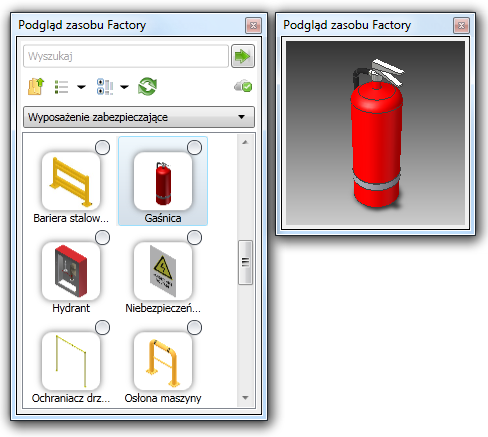Przeglądarka zasobów
Przeglądarka zasobów zapewnia dostęp do Zasobów systemowych, Zasobów użytkownika, Zasobów z chmury i wyników wyszukiwania zasobów.
| Dostęp: |
Wstążka:
karta Factory
 panel Narzędzia
panel Narzędzia
 Palety
następnie kliknij przycisk Zasoby factory
Palety
następnie kliknij przycisk Zasoby factory  . . |
Przeglądarka zasobów zapewnia dostęp do następujących funkcji:
| Wyszukiwanie | Wprowadź nazwę szukanego zasobu w polu tekstowym Wyszukaj. Podczas wpisywania znaków będzie wyświetlana lista pasujących rozwiązań. Im więcej znaków zostanie wpisanych, tym krótsza będzie ta lista. |

|
Kliknij ten przycisk, aby rozpocząć wyszukiwanie wprowadzonej frazy. |

|
Istnieją dwa style widoku przeglądarki — Miniatura (ustawienie domyślne) i Drzewo. Kliknij strzałkę w dół w menu rozwijanym i wybierz preferowany styl widoku. |

|
Kliknij, aby wyświetlić menu rozwijane zawierające opcje sortowania zasobów według typu, nazwy lub daty modyfikacji. Można wybrać sortowanie zasobów w kolejności rosnącej (ustawienie domyślne) lub malejącej. |

|
Kliknij, aby odświeżyć zawartość przeglądarki. |

|
Wskazuje liczbę zdefiniowanych wariantów zasobu. |
| Wizualizacja stanu chmury | Chmura to internetowa pamięć masowa przeznaczona do przechowywania zasobów. Aby uzyskać dostęp do zasobów chmury, wymagane jest połączenie z Internetem. Poniższe ikony mają na celu informowanie użytkownika o stanie dostępu do serwerów w chmurze. |

|
Dostęp do zasobów chmury jest włączony. |

|
Dostęp do zasobów chmury jest wyłączony. |

|
Dostęp do zasobów chmury jest odłączony. |

|
Trwa inicjowanie zasobów chmury. |
| Wizualizacja stanu zasobu chmury | Różne ikony obok obrazów miniatur informują o stanie zasobów. |

|
Zasób powstał w ciągu ostatnich dwóch tygodni i można go pobrać w razie potrzeby. |

|
Zasób chmury jest dostępny do pobrania. |

|
Trwa pobieranie zasobu. Mały pasek postępu jest aktualizowany podczas procesu. |

|
Zasób został pobrany i jest gotowy do użycia w układzie. Przeciągnij i upuść go w układzie. |

|
Zasób chmury został zaktualizowany. Kliknij prawym przyciskiem myszy i wybierz opcję Aktualizuj zasób, aby pobrać nową wersję. |
| Podgląd zasobów |
W oknie Przeglądarka zasobów kliknij prawym przyciskiem myszy zasób i w menu kontekstowym kliknij przycisk Podgląd, aby zobaczyć zasób powiększony w widoku 3D. Naciśnij i przytrzymaj lewy przycisk myszy podczas przesuwania wskaźnika myszy, aby dynamicznie obrócić zasób w oknie Podgląd. Można również użyć kółka przewijania myszy, aby dynamicznie powiększyć lub pomniejszyć widok.
|
Polecenia menu kontekstowego
| Eksploruj | Otwiera okno, w którym jest wyświetlany bieżący folder zasobu. Przejdź do podfolderów, aby znaleźć zasoby używające jednostek brytyjskich i metrycznych. |
| Podgląd | Wyświetla obraz miniatury zasobu w osobnym oknie. |
| Aktualizuj zasób | Opcja widoczna w przypadku zasobów chmury, gdy jest dostępna aktualizacja. |
| Pobierz zasób | Opcja widoczna w przypadku zasobów chmury, które są dostępne, ale nie zostały pobrane. |
| Wariant zasobu | Zapewnia dostęp do podmenu umożliwiającego wybieranie i umieszczanie wariantów zasobu. |
| Dodaj do ulubionych | Dodaj lub usuń często umieszczany zasób w folderze Ulubione, aby móc uzyskać szybki i łatwy dostęp do tego zasobu. |
| Usuń | Usuwa zasób z Przeglądarki zasobów. |